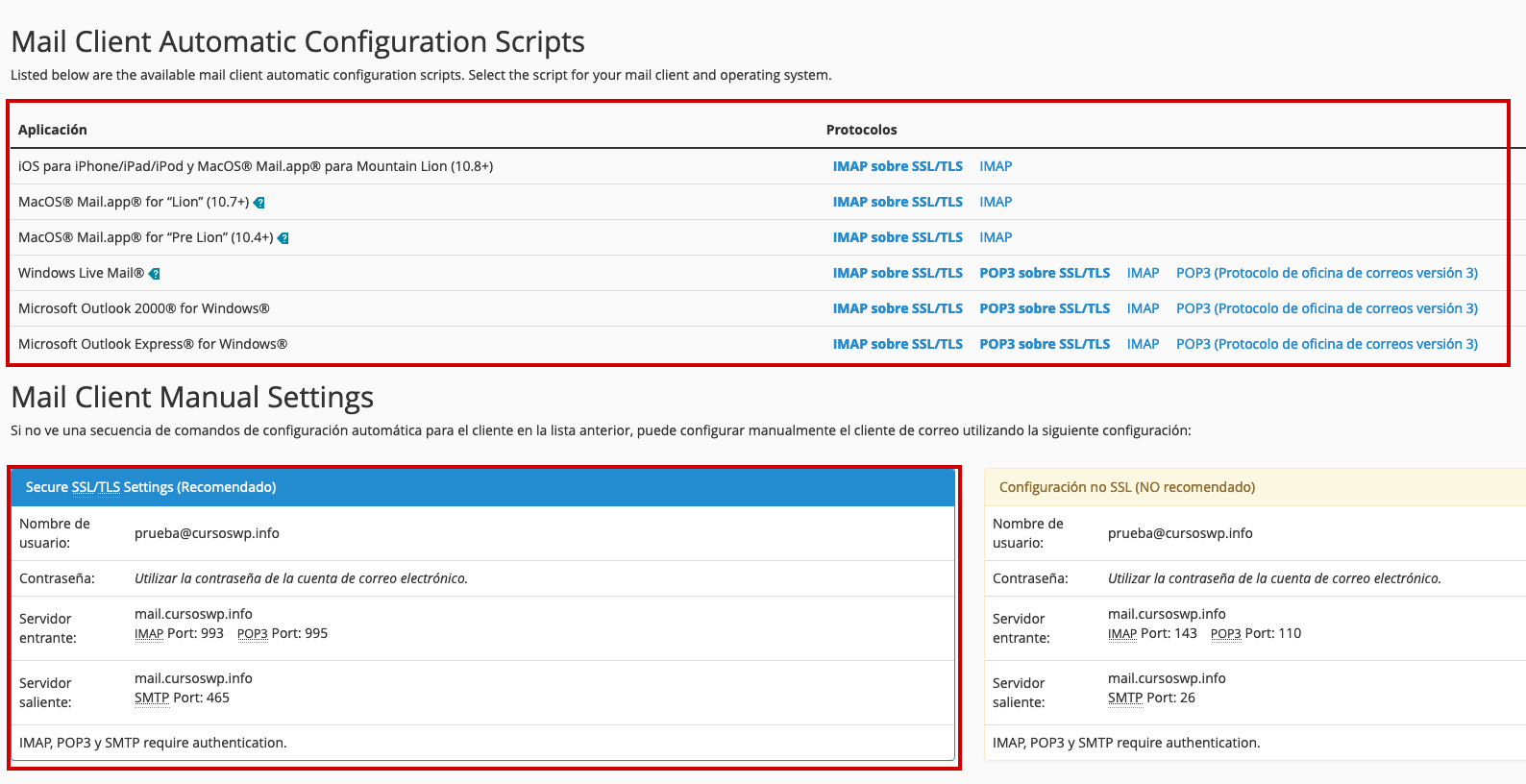Como crear un correo Webmail
Crear cuentas de Webmail y cómo entrar
Cuando contratas un servicio de Hosting web, adicional a la instalación de tu sitio web, una de las cosas que tienes que tener en cuenta es la creación de cuentas de correo, las cuales estarán en base al dominio de tu sitio web.
Las cuentas de correo electrónico se crean desde la aplicación de Cuentas de Correo de Cpanel, pero las puedes gestionar a través de Webmail.
Webmail es una una aplicación que permite gestionar correos usando el navegador Web.
Esta aplicación permite ver correos, redactarlos y eliminarlos, además incluye funcionalidad de contactos y calendario.
Existen otras aplicaciones de correos que podrías usar como Thunderbird, Outlook o incluso Gmail (usado como cliente de correos), sin embargo Webmail ya lo tienes configurado y listo para usar con las cuentas de correo que tengas creadas en tu cuenta de hosting.
Tabla de contenidos
Crear cuentas de correo en tu Hosting
Desde el Cpanel de tu cuenta de hosting ubica la sección de Correo Electrónico y luego usa la primera opción, Cuentas de correo electrónico, tal como se muestra en la siguiente imagen:
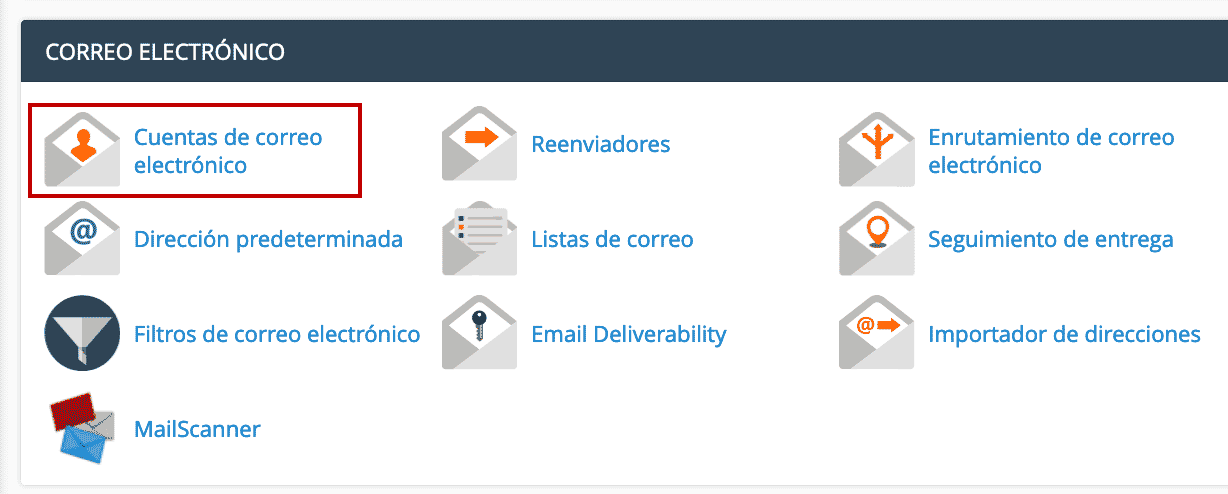
Luego veras una lista de los correos que ya tienes creados, es posible que encuentres al menos un correo creado por defecto para tu dominio.
En ese listado usa la opción de crear que aparece en la parte superior de la lista, tal como se muestra en la siguiente imagen:
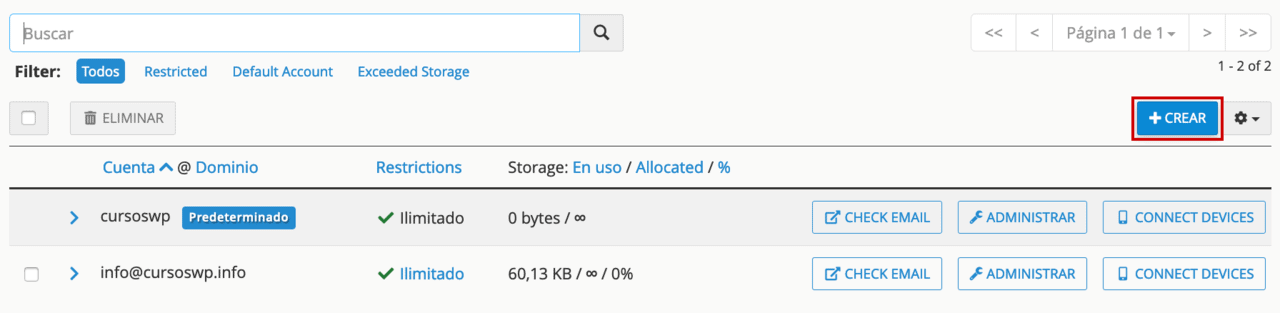
Luego aparecerá una pantalla en donde introducirás el detalle para tu nuevo correo:
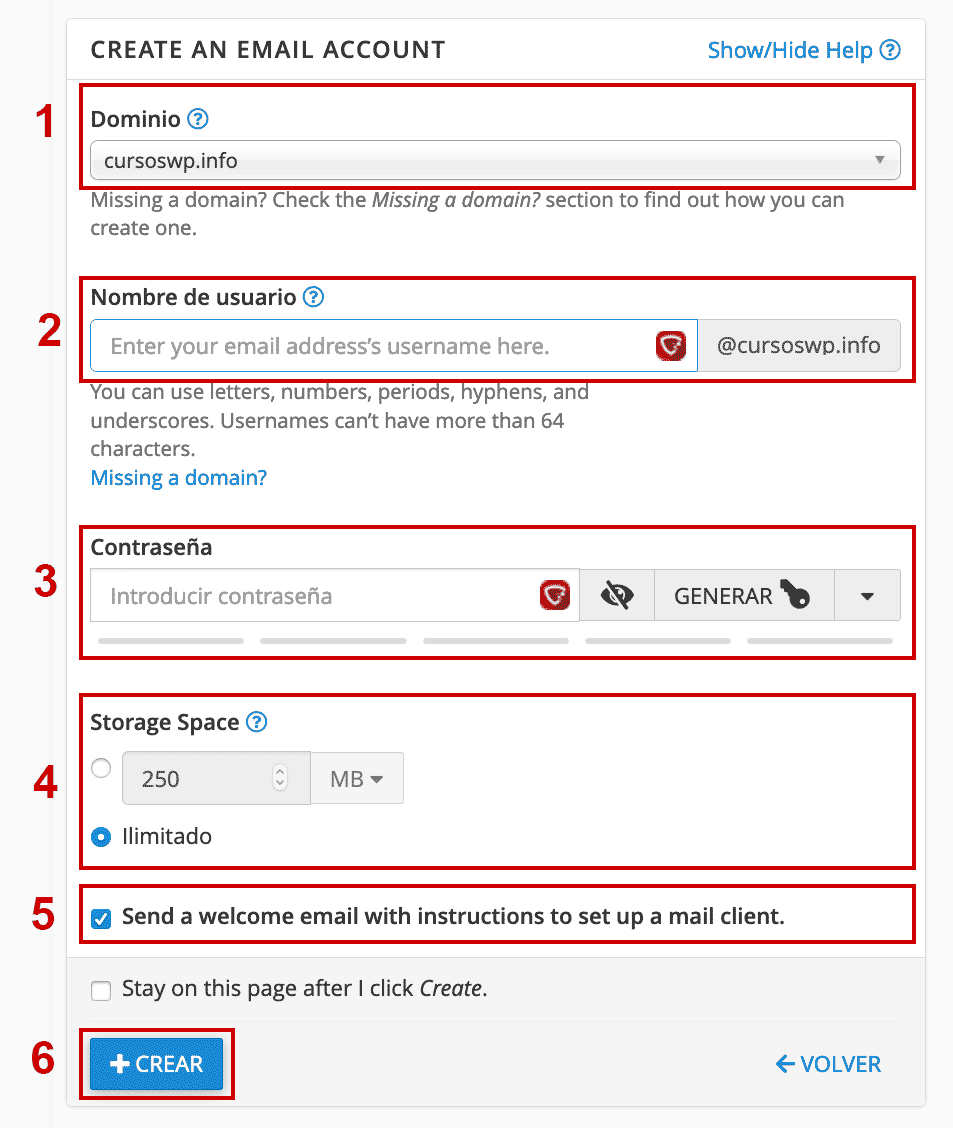
- Selecciona el dominio que tendrá la cuenta de correo (en caso de que tengas más de un domino asociado a tu cuenta de hosting).
- Introduce el nombre de usuario para tu correo, el nombre que selecciones se completará con el dominio elegido anteriormente @tudominio.cl.
- Introduce la contraseña. Tienes la opción de generarla aleatoriamente, si usas esta opción asegúrate de copiar y guardar la contraseña, o puedes usar algún gestor de contraseñas.
- Selecciona el espacio máximo que tendrá esta cuenta de correo, por defecto tienes dos opciones, la primera establecida a 250MB la cual puedes cambiar o ilimitado.
- Tienes la opción de enviar un correo de bienvenida que además envía instrucciones para configurar un cliente de correo externo.
- Finalmente usa la opción crear, con esto ya tendrás lista una nueva cuenta de correo para usar.
Acceder a tu cuenta de correo con Webmail
Una vez que tienes creada la cuenta de correo entonces puedes usar la aplicación de Webmail.
Para acceder a tu cuenta de correo para gestionarla con Webmail puedes hacerlo de dos formas:
1- De manera directa con la url
La forma más directa es usando tu dominio y al final colocar Webmail, por ejemplo:
https://tudominio.com/webmail Verás que aparecerá una página de Webmail en donde te pedirá los datos para conectarse a tu cuenta de correo, tal como se muestra en la siguiente imagen:
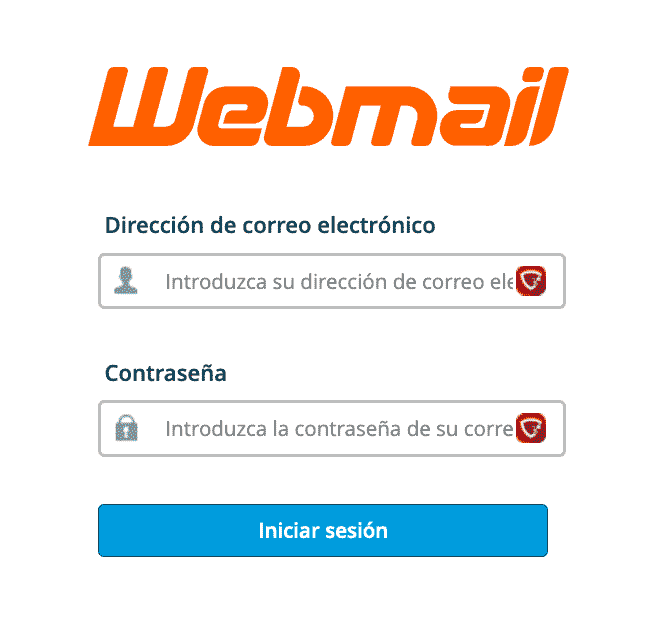
2- A través del Cpanel
La segunda forma de conectarse a tu correo es desde el Cpanel de tu cuenta de hosting.
Al acceder a la aplicación de Cuentas de Correo de Cpanel, verás el listado de correos. En cada registro tienes una opción de acceder a tu correo, tal como se muestra en la siguiente imagen:
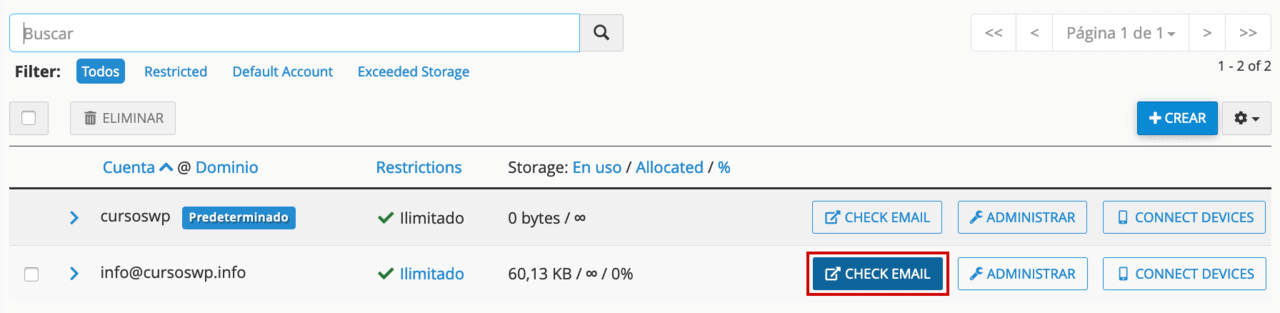
En ambos casos una vez que ingresas ya sea de forma directa o a través del Cpanel de tu cuenta de hosting, verás que te aparece una pantalla como se muestra en la siguiente imagen:
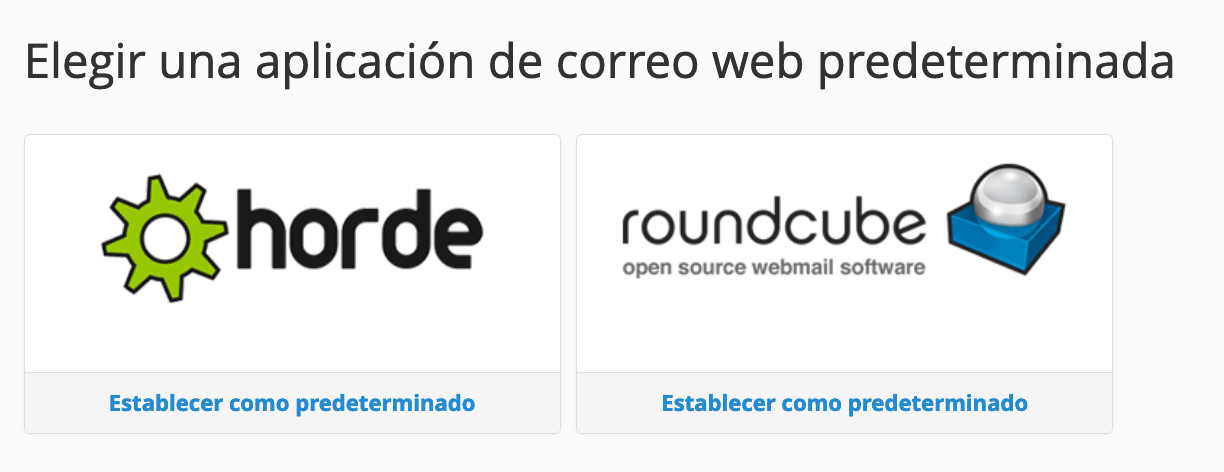
Debes elegir alguna aplicación cliente de correos que trabaja con Webmail, tienes dos opciones Horde o Roundcube, ambas tienen además enlaces para establecerlas como predeterminadas de manera que la próxima vez accedas directamente a la aplicación.
Ejemplo al seleccionar Horde: verás entonces el cliente de correos cargado en tu navegador web:
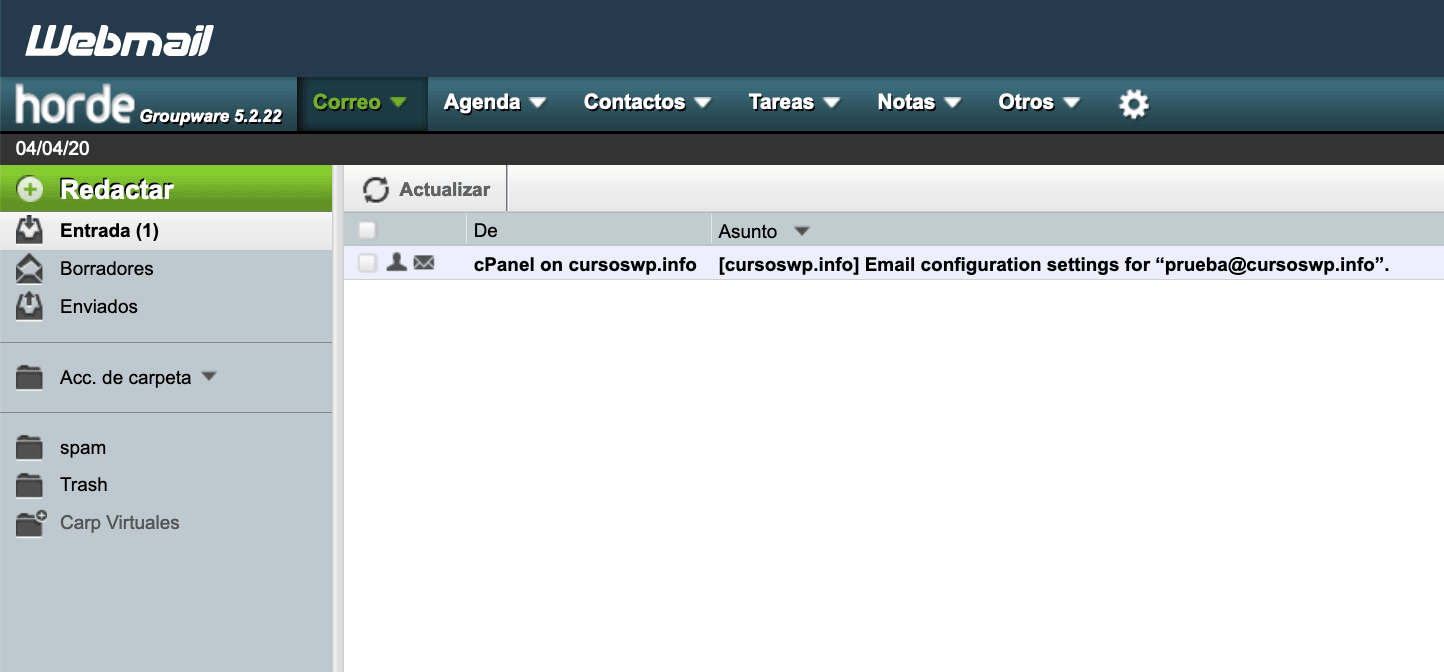
Si quieres cambiar la aplicación por defecto, en caso de que la hayas usado, el enlace inferior de Establecer como predeterminado; una vez dentro de alguna de las aplicaciones Horde o Roundcube puedes cambiar la aplicación por defecto, tal como se muestra en la siguiente imagen:
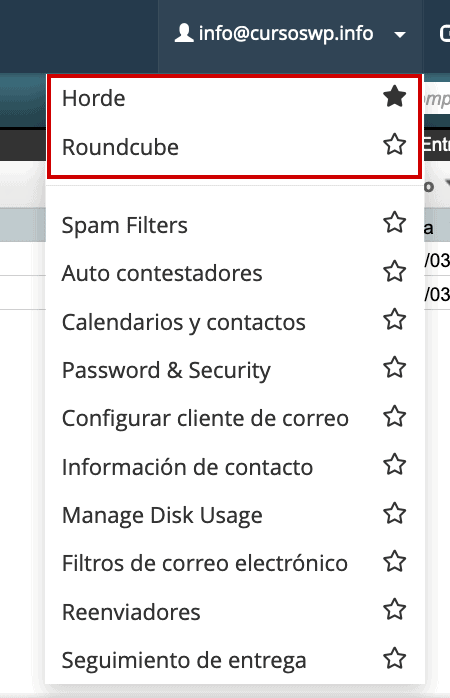
¿Y si quiero acceder con otro cliente de correo que no sea Webmail?
Como habíamos visto, Webmail ya esta instalado y configurado para gestionar tus cuentas de correo.
Sin embargo, si te interesa tener un cliente de correo diferente, en el Cpanel de tu cuenta de hosting en el listado de correos verás que tienes una opción para acceder a los datos de configuración para clientes de correos externos, tal como se muestra en la siguiente imagen:
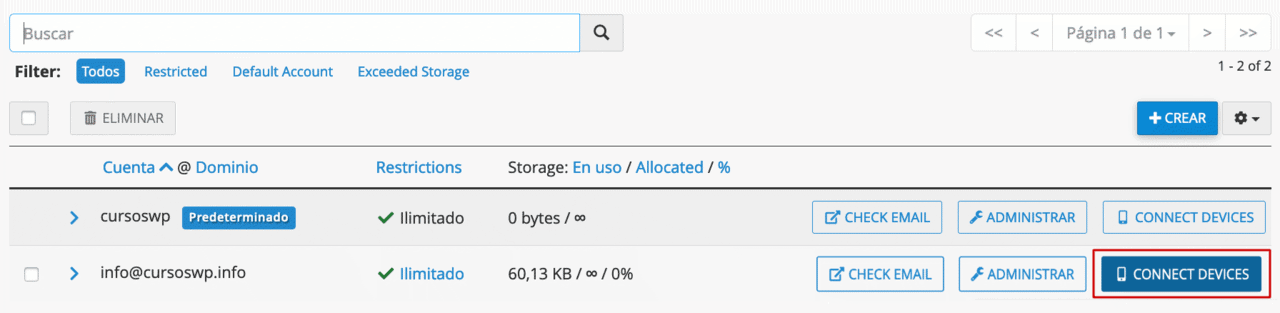
Una vez que accedes a esta opción verás que es posible descargarte scripts de configuración automática o también tienes los datos para configurar un cliente de correos de manera manual.